
Penyemakan imbas peribadi membantu melindungi identiti anda. Tetapi apabila anda meminjamkan Mac anda kepada seseorang, anda tidak boleh memantau aktiviti dalam talian mereka dalam mod inkognito. Perkara ini boleh membimbangkan terutamanya apabila anak anda menggunakan Mac. jangan risau! Di sini, saya akan berkongsi cara untuk melumpuhkan penyemakan imbas peribadi Safari pada Mac.
- Bagaimana untuk menutup tetingkap penyemakan imbas peribadi Safari pada Mac
- Bagaimana untuk mematikan penyemakan imbas peribadi Safari pada Mac
- Bagaimana untuk melumpuhkan penyemakan imbas peribadi dalam Safari untuk Pengguna Tetamu pada Mac
Bagaimana untuk menutup tetingkap penyemakan imbas peribadi Safari pada Mac
Penyemakan imbas peribadi dalam Safari berguna apabila melayari web tanpa meninggalkan sebarang kesan. Tetapi mungkin ada kalanya anda perlu menukar kembali kepada mod penyemakan imbas biasa.
- Pergi ke tetingkap penyemakan imbas peribadi Safari.
- Buka tab yang ingin anda tutup.
- Klik x di sebelah nama tab.
Jika tidak, tekan cmd (⌘) + W untuk menutupnya.
Dengan cara ini, tutup semua tetingkap inkognito untuk keluar dari mod penyemakan imbas peribadi pada Safari. Jika anda ingin menutup semua tab, termasuk tetingkap penyemakan imbas standard anda, tekan cmd (⌘) + Q pada papan kekunci Mac anda.
Bagaimana untuk mematikan penyemakan imbas peribadi Safari pada Mac
Jika anda hanya keluar dari tetingkap inkognito, sesiapa sahaja boleh membukanya semula dengan cepat. Jadi, anda mesti melumpuhkan penyemakan imbas peribadi secara kekal dalam Safari supaya tiada sesiapa boleh mengaksesnya pada Mac anda.
- Klik logo Apple () dalam bar menu → Pilih Tetapan Sistem.

- Pergi ke Masa Skrin → Pilih Kandungan & Privasi.
Pastikan anda telah mendayakan Masa Skrin untuk Mac anda.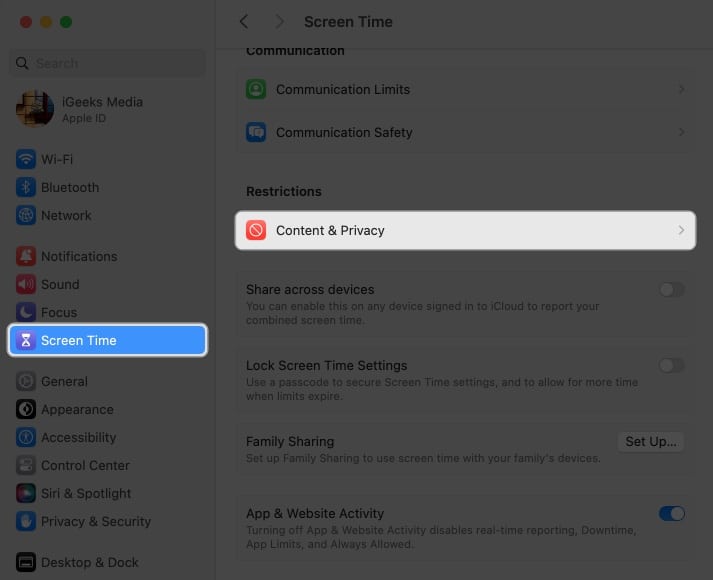
- Hidupkan Kandungan & Privasi → Navigasi ke Sekatan Kandungan.
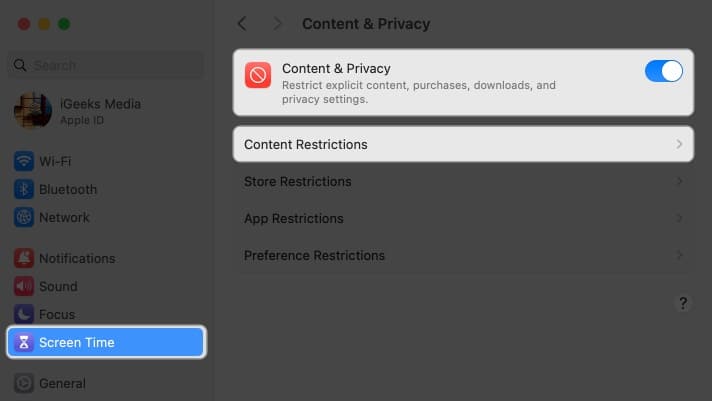
- Klik menu lungsur di sebelah Akses kepada Kandungan Web → Pilih Hadkan Tapak Web Dewasa → Selesai.
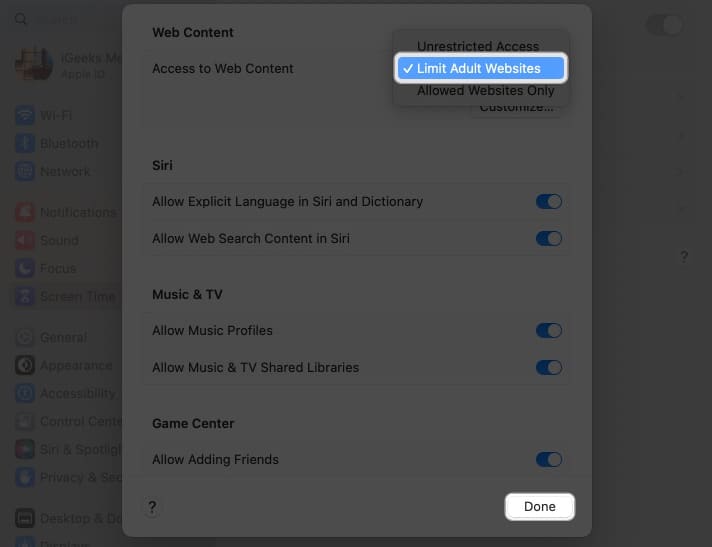
Sekarang, lancarkan Safari dan klik Fail dari bar menu. Anda akan melihat pilihan New Private Window dikelabukan. Selain itu, pintasan papan kekunci untuk membuka tetingkap inkognito tidak akan berfungsi. Selain itu, apabila anda mengklik Sejarah dari bar menu, anda akan melihat pilihan Kosongkan Sejarah juga dilumpuhkan.
Oleh itu, anda boleh menjejaki semua aktiviti penyemakan imbas Safari sesiapa sahaja yang log masuk ke akaun pengguna Mac anda. Untuk perlindungan selanjutnya, anda boleh mengalih keluar mod penyemakan imbas peribadi dalam Safari pada Mac untuk pengguna tetamu.
Bagaimana untuk melumpuhkan penyemakan imbas peribadi dalam Safari untuk Pengguna Tetamu pada Mac
- Navigasi ke logo Apple () → Pilih Tetapan Sistem.
- Pilih Pengguna & Kumpulan → Klik butang maklumat di sebelah Pengguna Tetamu.
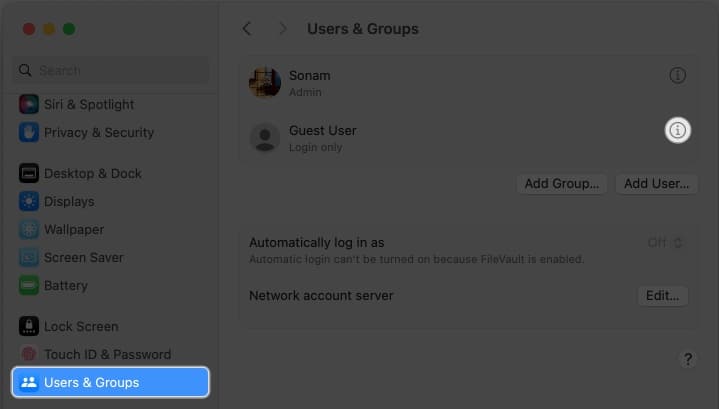
- Pastikan Mod Tetamu aktif → Togol pada Hadkan tapak web dewasa.
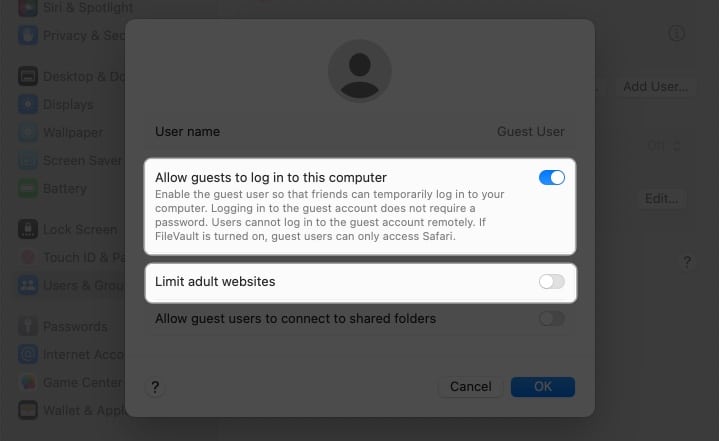
- Masukkan Kata Laluan Mac anda → Tekan Buka Kunci.
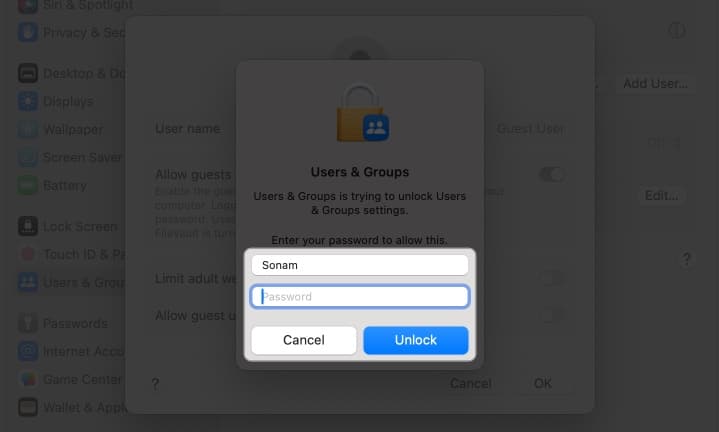
- Akhir sekali, klik OK.
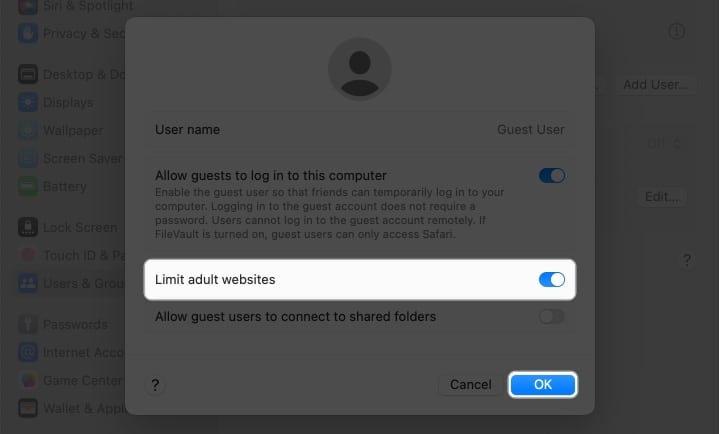
Soalan Lazim
Untuk keluar dari penyemakan imbas peribadi dalam Safari pada Mac, tekan cmd (⌘) + N. Ini akan membuka tetingkap penyemakan imbas biasa baharu tanpa menutup tetingkap penyemakan imbas peribadi sedia ada.
Antara muka penyemak imbas akan berubah apabila anda berada dalam mod penyemakan imbas peribadi dalam Safari. Anda akan melihat bar alamat dan bar alat kelihatan lebih gelap, dan label Peribadi akan dipaparkan dalam bar alamat.
Tidak, Safari tidak akan menyimpan sejarah penyemakan imbas anda, sejarah carian atau sebarang data yang dimasukkan semasa sesi penyemakan imbas peribadi apabila anda keluar daripada mod penyemakan imbas peribadi.
Penyemakan imbas peribadi direka terutamanya untuk meningkatkan privasi, bukan keselamatan. Walaupun ia menghalang Safari daripada menyimpan sejarah penyemakan imbas anda, ia tidak menawarkan ciri keselamatan tambahan seperti VPN atau tembok api.
Buang Mod Inkognito pada Mac dengan cepat!
Saya harap panduan di atas telah membantu melumpuhkan mod penyemakan imbas peribadi Safari pada Mac. Walau bagaimanapun, ingat bahawa melakukan ini tidak akan menghalang seseorang daripada menggunakan mod inkognito atau penyemakan imbas peribadi dalam penyemak imbas web lain seperti Chrome, Firefox dan lain-lain pada Mac mereka.
Baca lebih lanjut:
- Cara mengunci tab peribadi Safari pada iPhone, iPad dan Mac
- Bagaimana untuk mematikan atau menyekat Safari Private Browsing pada iPhone dan iPad
- Bagaimana untuk menukar enjin carian lalai untuk Penyemakan Imbas Peribadi dalam Safari pada iPhone
Profil Pengarang
Bhaskar
Bhaskar ialah seorang guru teknologi yang bertukar menjadi tukang kata. Menyembunyikan ijazah B.Technya di dalam almari, dia meninggalkan laluan korporat untuk memudahkan teknologi untuk semua orang. Selama 5 tahun yang lalu, dia telah membentangkan cara, ulasan dan cerapan yang tajam. Tetapi ada lagi! Dia seorang juara temuduga yang bijak dan telah berkongsi kebijaksanaannya selama 3 tahun. Tambahan pula, beliau telah mengasah kemahiran penyuntingannya selama 1.5 tahun dan kini sedang mendalami pemasaran untuk membantu pendatang baru. Apabila tidak menyekat jarinya pada papan kekunci mekanikal itu, anda mungkin mendapati dia sedang bertali atau terlibat dalam sukan. Dan menjelang petang, petikan beliau akan dipaparkan pada suapan Instagram anda.